最近苹果发布的iOS 16就支持查看当前连接的 WiFi 网络密码了,同时还可以分享密码,具体教程就在下文,有需要的小伙伴就来看看吧。 ios16分享wifi网络密码教程 1、更新ios16系统后在设
最近苹果发布的iOS 16就支持查看当前连接的 WiFi 网络密码了,同时还可以分享密码,具体教程就在下文,有需要的小伙伴就来看看吧。

ios16分享wifi网络密码教程
1、更新ios16系统后在设置中找到wifi功能进入。
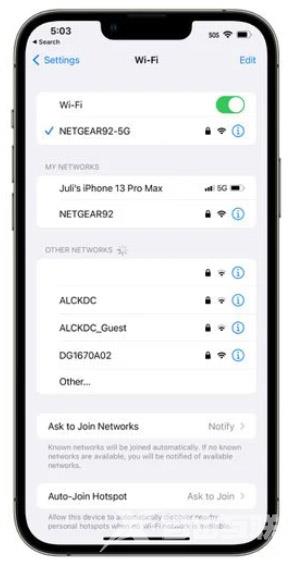
2、然后点击自己连接的wifi网络后“i”型号。
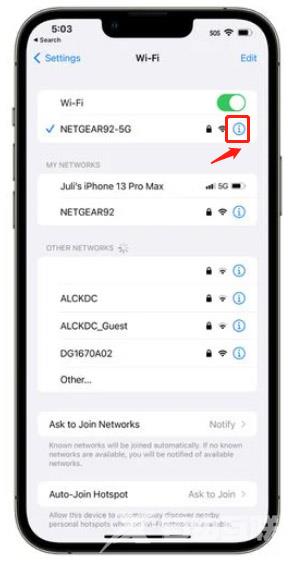
3、接着在这这里用户们可以看到新增了一个“密码”选项,点击进行Face ID、Touch ID 或密码进行身份验证。
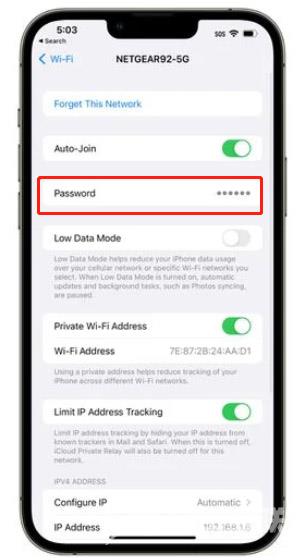
4、最后就能成功看到自己的wifi密码啦,长按还能复制分享给好友。
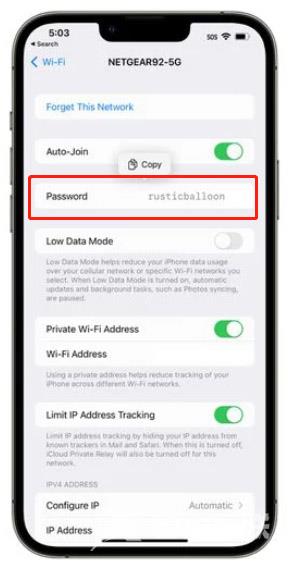
希望本期教程能够为您带来更多帮助,如果有所启发的话,欢迎常来自由互联看看吧。
